

Por Nathan E. Malpass, Última atualização: November 2, 2018
Tenho um dispositivo Android e uso o teclado, claro, para digitar mensagens como SMS e e-mail. Eu uso para o Messenger também. Ultimamente, vi o smartphone Android do meu amigo e notei que ele tem um visual diferente do teclado. Como é que eu conjunto meu teclado e personalizar no meu dispositivo Android?
~Usuário do dispositivo Android
Parte I: IntroduçãoParte II: Adicionando e alternando teclados para seu dispositivo AndroidParte III: Adicionando um novo idioma ao seu teclado padrão no AndroidParte IV: Personalizando seu teclado em um dispositivo AndroidParte V: Principais aplicativos de teclado para dispositivos AndroidParte VI: Conclusão
As pessoas também leramComo corrigir o teclado do iPad não está funcionandoRESOLVIDO! Como consertar o teclado do iPhone não está funcionando
O Android oferece a seus usuários a capacidade de alterar seu teclado e até personalizá-lo ao seu gosto. Muitos usuários desejam alterar seus teclados com estilos que se ajustem às suas preferências.
Felizmente, se você é um deles, pode personalizar ou alterar facilmente o teclado no seu dispositivo Android.
Existem etapas que você deve seguir para alterar o teclado no seu Android. Mas primeiro, você precisa configurar o teclado. Então, no seu dispositivo Android, você pode simplesmente alternar de um teclado para outro quando quiser.
Adicionando um teclado
Primeiro, o que você precisa fazer é adicionar um teclado ao do seu dispositivo Android. Você deve primeiro pesquisar na Google Play Store um teclado específico que deseja usar.
Existem vários teclados disponíveis na Google Play Store. Você apenas tem que escolher um que você gosta. No final deste artigo, mostraremos alguns dos principais teclados para dispositivos Android.
Depois de selecionar seu teclado preferido, basta baixá-lo da Google Play Store e instalá-lo. Não se preocupe em como usá-los, nós o ajudaremos a passar por isso.
Além disso, o teclado geralmente terá prompts na tela para ajudá-lo a configurá-lo em seu dispositivo Android.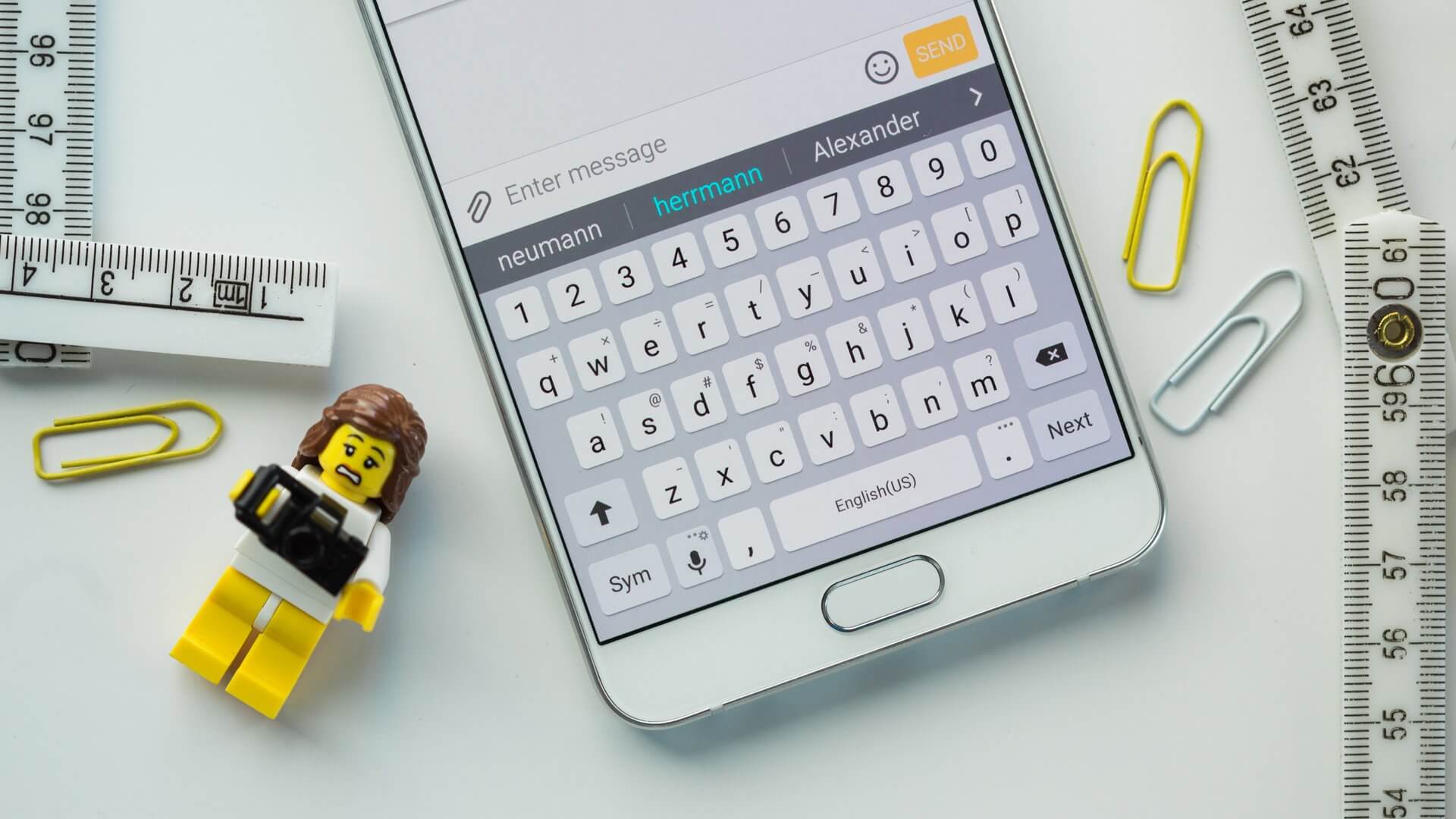
Troca de teclado
Com o seu dispositivo Android, você pode optar por alterar o teclado. Se você está neste artigo, talvez queira saber como modificar o teclado do nosso dispositivo Android.
Se você deseja fazer isso, primeiro, você precisa verificar as configurações padrão do teclado que está usando no momento. Depois disso, você pode simplesmente seguir as etapas simples para alternar teclados em um dispositivo Android.
Veja como verificar as configurações de teclado padrão do seu dispositivo Android:
Passo 01 - Vá para Configurações.
Passo 02 - Vá para a seção Pessoal.
Passo 03 - Vá para Idioma e Entrada.
Passo 04 - Vá para a seção Teclado e Métodos de Entrada.
Passo 05 - Dentro desta página, você verá uma lista de teclados diferentes para o seu dispositivo Android. Estes estão instalados no seu dispositivo atualmente.
Você pode ver que um deles na lista tem uma marca de verificação dentro de sua caixa. Isso significa que este é o teclado que está sendo usado no momento. Pressione a opção Padrão para permitir que você alterne para um teclado específico de sua preferência.
Passo 06 - Agora, pressione o teclado específico do Android que você deseja usar.
Com as etapas acima, você pode simplesmente alternar para o teclado de sua preferência. Você pode fazer isso sempre que quiser. Se você está cansado de um estilo ou layout de teclado específico, basta baixar, instalar e configurar outro.
Agora, você deve verificar o lado direito da lista de diferentes temas de teclado para o seu dispositivo Android. Você pode ver um ícone que é as configurações do teclado para o seu Android.
Se você deseja modificar as configurações de teclado do dispositivo Android, basta tocar neste ícone e selecionar as configurações de teclado desejadas.
Depois de clicar no ícone de configurações do teclado, pressione Aparência e layout. Em seguida, você deve escolher a opção Temas. Essas opções são apenas parte de muitas coisas que você pode fazer com as configurações do seu teclado Android. Com os passos que acabamos de indicar, você pode simplesmente modificar a aparência do seu teclado (por exemplo, seu estilo e layout).
Você deve lembrar que existem vários teclados que você pode baixar para dispositivos Android. Isso significa que cada teclado tem suas próprias configurações. Um conjunto, por exemplo, é o teclado de mensagens. Não assuma que um teclado tem a mesma configuração de outro.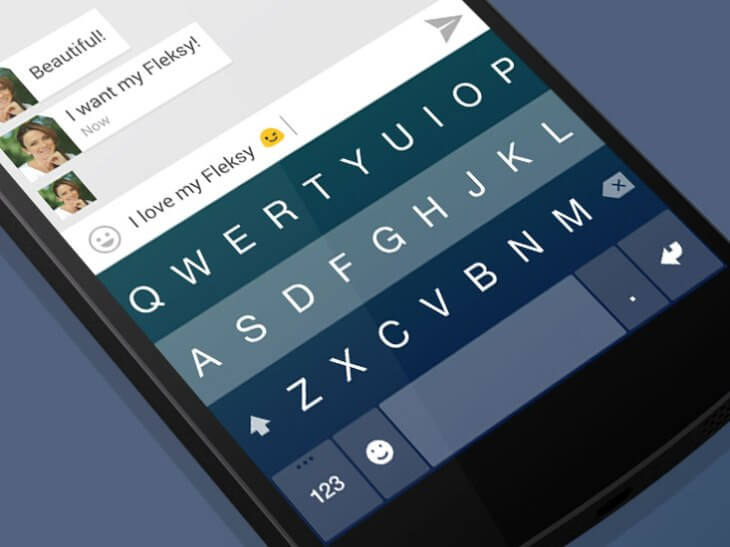
Você pode realmente adicionar um novo idioma ao seu teclado padrão no Android. Isso é verdade, “se” o teclado específico do dispositivo Android contiver as opções para o idioma específico que você gostaria de usar.
Aqui estão os passos que você pode seguir para fazê-lo:
Passo 01 - Vá para o menu Configurações.
Passo 02 - Após isso, pressione a opção Idioma e Entrada.
Passo 03 - Pressione o ícone localizado ao lado direito do teclado padrão que você usa para o seu dispositivo Android.
Passo 04 - Pressione a opção Idiomas de Entrada. Isso pode ser visto na parte superior. Normalmente, é o primeiro de muitas opções.
Etapa 05 - Seu dispositivo Android exibirá vários idiomas que podem ser usados para o teclado Android atual que você está utilizando. Basta marcar o idioma que deseja usar. Marque a caixa localizada à direita do idioma desejado.
Como alternar idiomas no seu teclado Android
Depois de selecionar um idioma específico, você poderá alternar os idiomas do teclado no seu dispositivo Android. Aqui estão os passos que você deve seguir para fazer isso:
Passo 01 - Deve ser iniciado um aplicativo onde é necessário inserir texto. Dependendo do tipo de teclado que você usa, você pode ter duas opções.
Uma delas é pressionar longamente a barra de espaço. Outra é pressionar o ícone World. O ícone World pode ser visto no lado esquerdo do teclado. Ambas as opções permitirão que você acesse um menu para alterar teclados.
Etapa 02 - Uma caixa de diálogo será exibida após a etapa 01. Esta caixa de diálogo exibirá vários idiomas de entrada que você pode selecionar.
O que você deve fazer nesta etapa é pressionar o círculo localizado no lado direito do idioma para selecioná-lo e poder alterar seu teclado.
Passo 03 - Após o qual, o idioma que você selecionou será mostrado na tecla da barra de espaço. Agora você saberá que o teclado do Android já mudou e foi bem-sucedido.
Você pode realmente personalizar seu teclado no seu dispositivo Android. Você tem a opção de selecionar entre uma variedade de temas e aplicativos de teclado.
Você pode até selecionar entre diferentes layouts de teclado Android. Aqui estão as etapas que você deve seguir para personalizar o teclado no seu dispositivo Android.
Passo 01 - Primeiro, você precisa ativar as Fontes Desconhecidas para poder personalizar seu teclado no dispositivo Android. A ativação de Fontes desconhecidas permitirá que você instale aplicativos que não são provenientes da Google Play Store.
Passo 02 - Se você atualmente possui um teclado do Google para Android, desinstalá-lo seria o próximo passo. Se você conseguir desinstalá-lo, poderá substituí-lo por uma nova instalação de um teclado personalizado para Android.
Para desinstalar o teclado atual do Google Android, vá para Configurações. Depois disso, pressione Mais. Em seguida, pressione Gerenciador de aplicativos. Depois disso, selecione Teclado do Google. Em seguida, pressione Desinstalar.
Passo 03 - Após ter feito o passo 02, é necessário que você acesse o site do teclado do seu dispositivo Android preferido. Você baixará o arquivo necessário para o teclado Android lá.
Passo 04 - Após o download dos arquivos do novo teclado personalizado, você deve instalá-los. Não se preocupe em não ser capaz de fazê-lo.
Apenas um prompt de três etapas será encontrado em seguida. Isso permitirá que você personalize seu teclado para o dispositivo Android.
Você pode querer personalizar o teclado no seu dispositivo Android. Por exemplo, você pode colocar sua própria foto ou uma foto de seu filho no teclado.
Bem, é possível. Abaixo estão os passos que você pode seguir para colocar uma imagem no seu teclado Android:
Passo 01 - Primeiro, acesse a Google Play Store. Encontre um aplicativo de teclado Android que permita colocar fotos no teclado. Depois de localizar um, basta baixá-lo e instalar o aplicativo. Quando terminar de instalar o referido aplicativo, você pode pressionar o ícone chamado Temas. Normalmente, isso é encontrado no canto superior direito do aplicativo.
Passo 02 - Na opção Temas, você terá a possibilidade de modificar as configurações do teclado. Você pode simplesmente adicionar fotos ou modificar skins do seu teclado Android.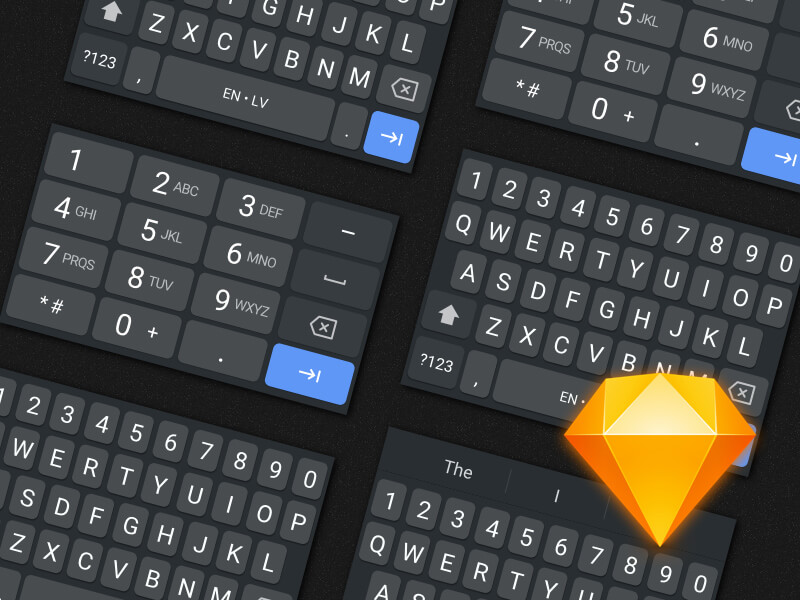
A maioria das pessoas que usa dispositivos Android utiliza o aplicativo de teclado padrão que o acompanha. Mal sabem eles que existem vários aplicativos de teclado de terceiros para Android que você pode encontrar na Google Play Store.
Esses outros aplicativos de teclado vêm com muitas coisas, como temas exclusivos, outros recursos, layouts altamente personalizáveis e opções avançadas de deslizamento.
No entanto, muitas pessoas podem estar pensando que esses teclados de terceiros para Android devem ser arriscados. Pode levar a keyloggers e até malware.
No entanto, muitos desses aplicativos de terceiros estão evoluindo continuamente. E há sempre a necessidade de um software melhor no futuro.
É por isso que nesta seção, forneceremos uma lista de vários aplicativos de teclado de terceiros para Android. Esses são aplicativos confiáveis e até seguros que podem tornar sua vida mais fácil e sua experiência no Android mais suave.
E eles podem ser uma ótima alternativa ao seu aplicativo padrão para inserir texto.
Teclado 01: SwiftKey
Um dos principais aplicativos de teclado para Android que é um ótimo substituto para o teclado padrão em dispositivos Android e iOS é o SwiftKey.
Mais de 250 milhões de consumidores confiam neste aplicativo de teclado globalmente. Na verdade, foi adquirido pela gigante da tecnologia Microsoft por uma enorme quantia de dinheiro.
O SwiftKey utiliza inteligência artificial. Isso permite que ele aprenda automaticamente e até mesmo preveja a próxima palavra que a pessoa planeja digitar. Os recursos do SwiftKey incluem correção automática.
Além disso, também permite a digitação por gestos para uma entrada mais rápida. O SwiftKey é muito inteligente, pois aprende mais sobre seu padrão de digitação toda vez que você digita nele. E, ele se adapta a esse seu padrão de digitação.
O SwiftKey vem com uma variedade de GIFs (e uma ferramenta de busca de GIFs), temas, linhas separadas de números, emojis e é uma ótima ferramenta para usuários bilíngues.
O SwiftKey também possui sua própria política de privacidade. Ele não lembra as frases ou caracteres inseridos nos campos de senha. Além disso, ele não lembra informações confidenciais, como dados de cartão de crédito.
Você pode realmente optar pela rota de armazenamento em nuvem e excluir as informações contidas nela. SwiftKey é um ótimo aplicativo de teclado Android que tornará sua experiência de digitação melhor.
É disponibilizado gratuitamente na Google Play Store. As compras dentro do aplicativo também estão disponíveis se você quiser obter alguns temas extras.
Teclado 02: Teclado Swype
Swype é um aplicativo de teclado muito bom para dispositivos Android. Torna-se mais inteligente a cada vez que você o utiliza. Semelhante ao conceito do SwiftKey, este aplicativo de teclado Android está aqui há um longo período de tempo.
Foi desenvolvido em primeira mão por volta de 2002. Em 2011, foi adquirido pela empresa Nuance Communication. A partir daí, sua evolução e desenvolvimento continuaram.
Swype utiliza um algoritmo para correção de erros. Além disso, possui um modelo de linguagem que continua a aprender seu próprio vocabulário. Ele ainda prevê as palavras que você irá inserir em seguida.
Tudo isso depende do uso anterior do aplicativo de teclado pelo usuário.
Swype é muito personalizável. Tem várias coleções de vários temas e até emojis. Ele suporta modos bilíngües e ainda permite que você insira palavras de dois idiomas diferentes ao mesmo tempo.
Swype também tem Dragon Dictation dentro dele. Esta ferramenta é um programa de reconhecimento de voz. Ele tem uma capacidade de fala para texto precisa que permite que você insira texto apenas falando com sua própria voz. Swype vem com uma versão gratuita. No entanto, muitos recursos estão disponíveis se você optar pela versão premium paga deste teclado Android.
Teclado 03: Gboard
Em dezembro de 2016, o Google atualizou seu próprio aplicativo de teclado do Google para usuários de dispositivos Android para o Gboard. Este aplicativo de teclado exclusivo tem muitas coisas para amar - digitação por gestos, velocidade, confiabilidade, digitação por voz e muito mais.
Além disso, a nova atualização de versão incorpora o próprio mecanismo de busca do Google. Isso permite o compartilhamento de seus resultados de pesquisa do seu teclado muito rápido.
À medida que você digita com o GBoard, ele também oferece sugestões de emojis e GIFs.
O Gboard utiliza um design minimalista que se encaixa perfeitamente no design do material. A funcionalidade adicional inclui várias opções para ter um tema escuro, colocar sua própria imagem como plano de fundo do teclado, previsão de frase, ditado de voz e reconhecimento de emoji para os símbolos desenhados com as mãos.
O suporte de digitação multilíngue também está incluído, bem como suporte para mais de 100 idiomas diferentes. GBoard é totalmente gratuito para download e uso. Ele não mostra anúncios e não possui compras no aplicativo.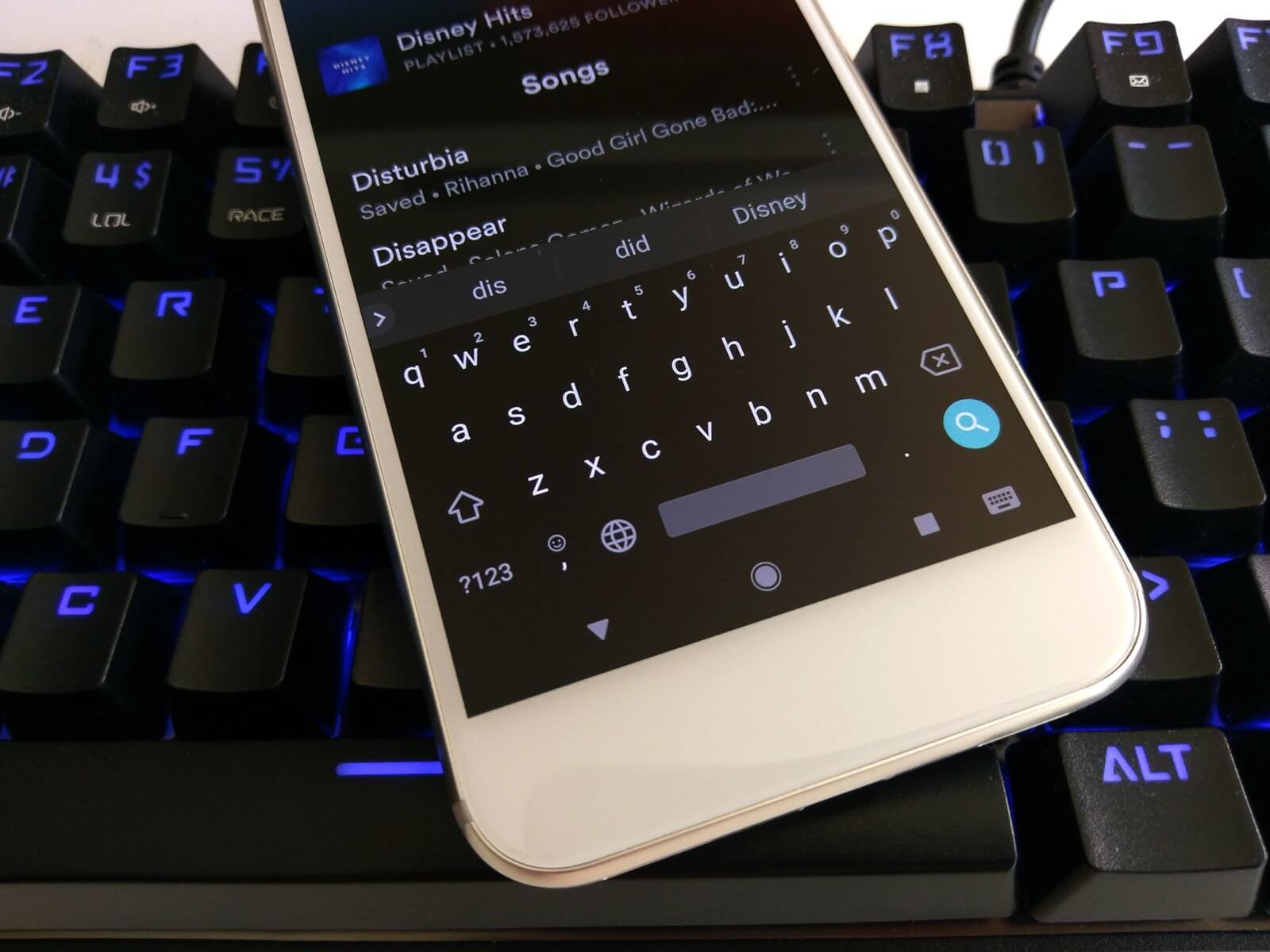
Teclado 04: Teclado Fleksy + GIF
O aplicativo de teclado Android mais rápido em todo o mundo é o Fleksy Keyboard. Ele se gaba de ter conquistado o recorde mundial duas vezes por causa de sua velocidade de digitação.
Ele utiliza autocorreção de última geração e também controle de gestos. Isso permite que você digite com precisão rapidamente (usando menos tempo).
As funções padrão são controladas pelo gesto de passar o dedo. Isso inclui adicionar pontuações rapidamente, colocar um espaço, excluir e fazer correções de palavras. Além disso, este teclado Android é altamente personalizável.
Tem mais de 50 vários temas coloridos, mais de 800 emojis, três tamanhos diferentes de teclado personalizáveis e até GIFs.
Ele ainda permite que você faça atalhos de teclado, navegue por diferentes aplicativos apenas pelo teclado, tenha acesso rápido ao da linha numérica e copie e cole. Além disso, tem suporte para mais de 40 idiomas separados.
O Fleksy também possui uma política de privacidade bastante rigorosa. Dados pessoais e confidenciais não são coletados sem a permissão dos usuários.
No geral, o Fleksy é um ótimo aplicativo de teclado para dispositivos Android. Está disponível gratuitamente na Google Play Store. Finalmente, não mostra pop-ups ou anúncios irritantes.
Teclado 05: Teclado Chrooma
O Chrooma Keyboard é um pouco semelhante ao do Gboard, o teclado do Google. No entanto, possui muito mais opções personalizáveis em comparação com o último.
Recursos essenciais estão incluídos aqui, como digitação por gestos, digitação por furto, correção automática, digitação preditiva e redimensionamento do teclado.
Recursos adicionais incluem suporte para emojis, pesquisa de GIF, uma linha separada para números, o modo para uma mão, suporte multilíngue e muito mais.
Possui um recurso para o Modo Noturno que permite alterar a cor do teclado do Android quando ativado. O Modo Noturno também pode ser programado com um temporizador.
A inteligência artificial, novamente, alimenta o Chrooma Keyboard. Isso resulta em melhor precisão e previsão contextual durante a digitação. Além disso, há uma coisa muito divertida sobre este aplicativo de teclado.
Este é o seu modo de cor que é adaptável. Ele se adapta à cor do aplicativo específico que você está utilizando no momento. Isso faz parecer que o teclado é realmente parte do aplicativo.
O Chrooma vem com uma versão gratuita que você pode baixar na Google Play Store. Tem compras no aplicativo também.
A versão paga deste teclado Android oferece mais opções e recursos, como temas adicionais, personalização adicional da aparência do teclado e a capacidade de desativar a linha de ação.
Cobrimos muito neste artigo que certamente fará você rir e empolgar quando se trata de personalizar seu teclado em dispositivos Android. Várias configurações podem ser feitas com o teclado também.
Você pode alterar sua aparência e até mesmo trocar de idioma. Por fim, você pode examinar os principais aplicativos de teclado para ajudá-lo a encontrar o melhor teclado Android para suas necessidades.
Deixe um comentário
Comentário
Kit de ferramentas para Android
Recupere arquivos excluídos do seu telefone e tablet Android.
Download grátis Download grátisArtigos Quentes
/
INTERESSANTEMAÇANTE
/
SIMPLESDIFÍCIL
Obrigada! Aqui estão suas escolhas:
Excelente
Classificação: 4.5 / 5 (com base em 104 classificações)